サイトマップ(sitemap.xml)の自動生成機能について
目次
1.概要
2.サイトマップの必要性について
3.サイトマップに出力されるページについて
4.サイトマップ自動生成機能の導入手順
└4-1.初期設定の登録
└4-2.バッチの設定
└4-3.ウェブマスターツールへのURLの登録
└4-4.robots.txtへの記述
1.概要
本システムでは、検索エンジンにサイト内のページの認識を促すサイトマップ(sitemap.xml)を自動生成する機能をご利用いただけます。
日次のバッチ処理にて、任意のサイト内URL情報をファイルに出力します。
/view/userweb/ext 内に、以下のようなフォルダを作成しないでください。
サイトマップを自動生成できなくなります。
・sitemap
・sitemapの後ろに「_(アンダーバー)」、もしくは、数字のみが付いている
(例:sitemap_、sitemap1、sitemap1_1、sitemap2024)
「sitemap」を /view/userweb/ext 内に作成するフォルダ名に利用する場合は、
「sitemap_test」や「sitemap-1」などのフォルダ名をご利用ください。
2.サイトマップの必要性について
XML形式のサイトマップ(sitemap.xml)は、検索エンジンのクローラーに、
サイト内のどこにどのようなページがあるかを伝える役割があります。
サイトマップの自動生成機能を利用することで、新しくページを公開したり更新した際に、
サイトマップに更新情報を反映できるため、クローラビリティの最適化につながります。
3.サイトマップに出力されるページについて
本機能により、サイトマップ(sitemap.xml)に出力される対象ページは以下の通りです。
表に記載の内容を、[サービスURL]/表示URLの形式でサイトマップに出力します。
URLが固定のもの
| テンプレート | 表示URL | ページ名称 | 出力条件 |
|---|---|---|---|
| top.xhtml | top.html | サイトトップページ | - | topics_list.xhtml | topics_list.html | トピックス一覧ページ | - |
| item_list$detail.xhtml item_list$image.xhtml item_list$simple.xhtml |
item_list.html | 商品一覧ページ | - | member_input.xhtml | member_regist_new.html | 会員登録入力ページ | - |
| member_mypage.xhtml | member_mypage.html | 会員マイページトップページ | - | member_history.xhtml | member_history.html | 購入履歴一覧ページ | - |
| teiki_index.xhtml | teiki_index.html | 定期購入商品の確認・変更ページ | 定期販売オプション:利用する | member_point_record.xhtml | member_point_record.html | ポイント履歴ページ | ポイントオプション:利用する |
| member_point_limit_manage.xhtml | member_point_limit_manage.html | ポイント有効期限ページ | ポイントオプション:利用する | wishlist.xhtml | wishlist.html | お気に入りリストページ | ウィッシュリストオプション:利用する |
| member_review.xhtml | member_review.html | 会員レビューページ | 商品レビューオプション:利用する | present_input.xhtml | present_login.html | プレゼント応募入力ページ | 懸賞管理オプション:利用する |
| present_list.xhtml | present_list.html | プレゼント一覧ページ |
URLが変動するもの
| テンプレート | 表示URL | ページ名称 | 出力条件 |
|---|---|---|---|
| item_detail.xhtml | item/商品コード.html | 商品詳細ページ | 商品の登録区分:本登録 商品の表示期間(FROM~TO)の期間内(設定している場合) 商品の検索結果表示フラグ:表示 商品の商品詳細表示フラグ:表示 商品の公開会員ランク(会員ランクオプション利用時):未設定 商品の会員タグ(初期設定「会員タグ商品設定フラグ」利用時):未設定 商品のカートオプション設定(カートオプション商品オプション利用時):未設定 商品のノベルティ商品フラグ(ノベルティオプション利用時):未設定 |
item_detail$[任意の半角英数字].xhtml | item/商品コード.html | 商品別商品詳細ページ | 商品別テンプレートオプション:利用する 商品の登録区分:本登録 商品の表示期間(FROM~TO)の期間内(設定している場合) 商品の検索結果表示フラグ:表示 商品の商品詳細表示フラグ:表示 商品の公開会員ランク(会員ランクオプション利用時):未設定 商品の会員タグ(初期設定「会員タグ商品設定フラグ」利用時):未設定 商品のカートオプション設定(カートオプション商品オプション利用時):未設定 商品のノベルティ商品フラグ(ノベルティオプション利用時):未設定 |
| item_list$detail.xhtml item_list$image.xhtml item_list$simple.xhtml |
category/カテゴリコード/ | カテゴリ商品一覧ページ | カテゴリの登録区分:本登録 カテゴリのカテゴリ表示フラグ:表示 カテゴリの公開会員ランク(会員ランクオプション利用時):未設定 |
item_list$[任意の半角英数字].xhtml | category/カテゴリコード/ | カテゴリ別商品一覧ページ | カテゴリ別テンプレートオプション:利用する カテゴリの登録区分:本登録 カテゴリのカテゴリ表示フラグ:表示 カテゴリの公開会員ランク(会員ランクオプション利用時):未設定 |
| topics_detail.xhtml | topics_detail.html?info_id=トピックスID | トピックス詳細ページ | トピックスの登録区分:本登録 トピックスの表示期間(FROM~TO)の期間内(設定している場合) |
| topics_detail$[任意の半角英数字].xhtml | topics_detail.html?info_id=トピックスID | カテゴリ別トピックス詳細ページ | トピックスカテゴリ別テンプレートオプション:利用する トピックスの登録区分:本登録 トピックスの表示期間(FROM~TO)の期間内(設定している場合) |
| topics_list.xhtml | topics_list.html?info_category=トピックスカテゴリID | トピックス一覧ページ | - |
| topics_list$[任意の半角英数字].xhtml | topics_list.html?info_category=トピックスカテゴリID | カテゴリ別トピックス一覧ページ | トピックスカテゴリ別テンプレートオプション:利用する |
| /view/userweb(smartphone)/sc 直下のxhtmlファイル | sc/特設ページコード.html | 特設ページ | 特設ページの登録区分:本登録 特設ページの表示期間(FROM~TO)の期間内(設定している場合) |
input_APPLYお問い合わせコード.xhtml | apply.html?id=お問い合わせコード | お問い合わせページ | お問い合わせフォーマットの登録区分:本登録 お問い合わせフォーマットの表示期間(FROM~TO)の期間内(設定している場合) |
| present_detail.xhtml | present_detail.html?present_id=懸賞ID | プレゼント商品詳細ページ | 懸賞管理オプション:利用する 懸賞の登録区分:本登録 懸賞の表示期間(FROM~TO)の期間内(設定している場合) |
item_review.xhtml | item_review.html?ITEM_CD=商品コード | 商品レビュー一覧ページ | 商品レビューオプション:利用する 商品の登録区分:本登録 |
| /view/userweb/ext 直下のxhtmlファイル | ext/テンプレート名.html | extページ | - |
▼出力内容のサンプル
<?xml version="1.0" encoding="UTF-8"?>
<urlset xmlns="http://www.sitemaps.org/schemas/sitemap/0.9">
<url>
<loc>https://www.test.com/member_regist_new.html</loc>
<priority>0.9</priority>
</url>
<url>
<loc>https://www.test.com/member_mypage.html</loc>
<priority>0.9</priority>
</url>
<url>
<loc>https://www.test.com/topics_list.html</loc>
<priority>0.9</priority>
</url>
<url>
<loc>https://www.test.com/top.html</loc>
<priority>0.9</priority>
</url>
~中略~
<url>
<loc>https://www.test.com/item/ITEM01.html</loc>
<priority>0.9</priority>
</url>
</urlset>
デフォルトで出力するページに、noindexタグを設置している場合
上記のページは、noindexタグを設置している場合でも、サイトマップに出力されます。
noindexタグを設置しているページがクロールされると、Google Search Consoleなどのウェブマスターツール上でエラーとなるため、
後述の初期設定「サイトマップ除外パスリスト」に指定し、サイトマップに出力されないようご対応ください。
4.サイトマップ自動生成機能の導入手順
4-1.初期設定の登録
サイトマップ(sitemap.xml)に追加で出力したい、もしくは、出力したくないURLがある場合、以下の初期設定で設定可能です。
| 設定名 | 内容 | サイトマップ追加パスリスト | サイトマップにデフォルトで出力するページ以外に、 追加で出力したいパスを設定します。 |
|---|---|
| サイトマップ除外パスリスト | サイトマップにデフォルトで出力するページのうち、 出力対象外にしたいパスを設定します。 |
サイトマップ除外ドメインリスト | マルチドメイン(複数のサービスURLを利用)の場合に、 サイトマップの生成対象外としたいドメインを設定します。 |
4-2.バッチの設定
日次のバッチ処理でファイルを生成するため、ご希望の実行時間を弊社サポート窓口までご連絡ください。
生成したサイトマップ(sitemap.xml)は、txt形式(sitemap.txt)で、view/userweb/ext内に配置されます。
※バッチ処理により、サイトマップが新規作成され、元々配置されていたサイトマップは削除されます。
クローラーがアクセスする際のURLは「サービスURL/ext/sitemap.xml」です。
URLから『ext/』を除きたい場合は、初期設定「ユーザーウェブ自由パス設定」にて、
下記のように指定することで、『サービスURL/sitemap.xml』のURLでアクセスできます。
/ext/sitemap.xml:/sitemap.xml
・1ファイルに記載できるURL数は5万件までです。5万件を超える場合はファイルを分割します。
ファイルを分割した場合、sitemap_2.txt、sitemap_3.txt のように、アンダーバー付きで数字を増やした形式で出力します。
・マルチドメイン(複数のサービスURLを利用)の場合、ドメイン数分のサイトマップを生成します。
2つ目以降のドメインは、sitemap2.txt、sitemap3.txt のように、数字を付与して区別した形式で出力します。
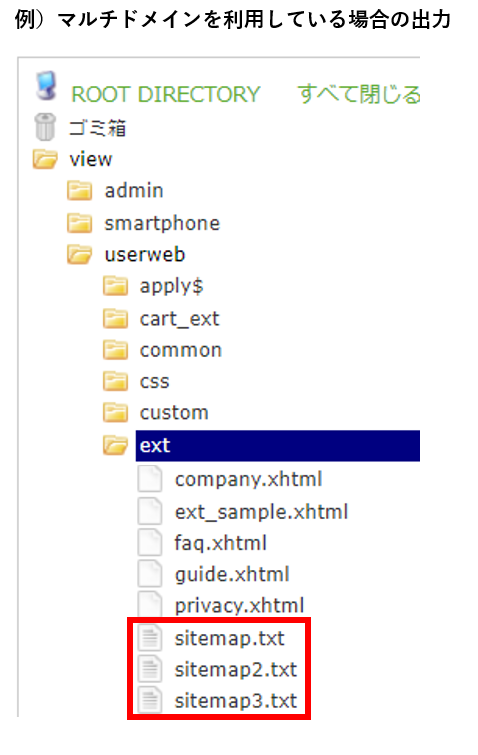
4-3.ウェブマスターツールへのURLの登録
ここでは、Google Search Consoleを例に、サイトマップを登録する方法をご紹介します。
1. Google Search Consoleへアクセスします。
2. [サイトマップ]メニューを選択します。
3. サイトマップのパス(ext/sitemap.xml)を入力し、[送信]ボタンをクリックします。
サイトマップが認識されると、完了画面が表示されます。
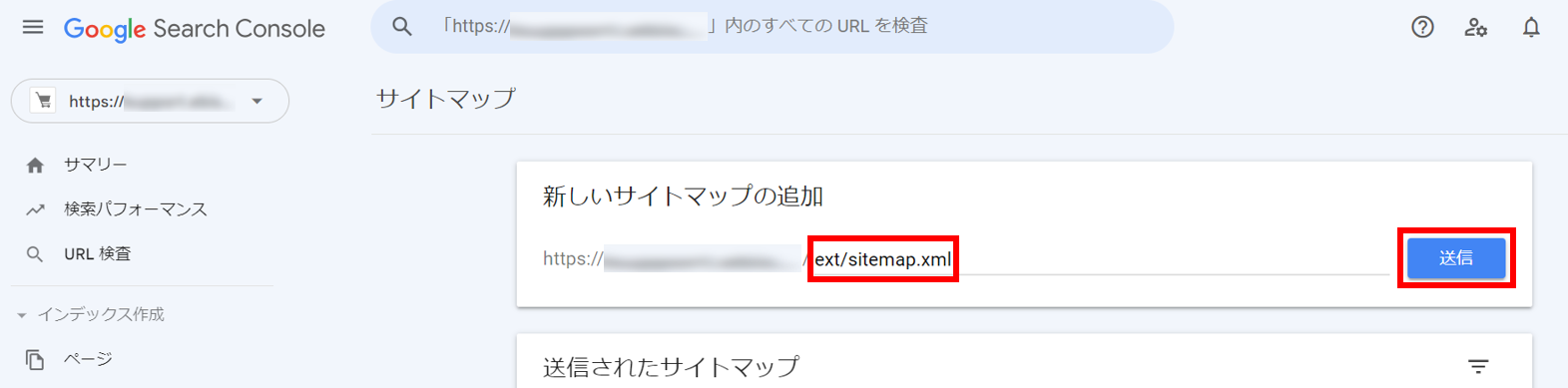
サイトマップが複数存在する場合、各サイトマップのURLを登録してください。
例)
ext/sitemap.xml,ext/sitemap_2.xml,ext/sitemap_3.xmlをそれぞれ登録する。
4-4.robots.txtへの記述
ROOT DIRECTORY直下のrobots.txtに、以下のように記述することで、検索エンジンにsitemap.xmlの場所を通知できます。
Sitemap: https://サービスURL/ext/sitemap.xml
サイトマップが複数存在する場合、各サイトマップのURLを指定してください。
例)
Sitemap: https://サービスURL/ext/sitemap.xml
Sitemap: https://サービスURL/ext/sitemap_2.xml
Sitemap: https://サービスURL/ext/sitemap_3.xml


